Poate doriți să ștergeți memoria cache, istoricul sau cookie-urile din browserul web Amazon Kindle Fire Silk pentru a menține lucrurile reglate și să funcționeze corect atunci când navigați pe internet. Iată cum se face.
Modele de generația a 5-a
- Din ecranul de pornire, deschideți „Mătase” aplicație de browser web.
- Selectează "Meniul”
 pictograma situată în colțul din stânga sus.
pictograma situată în colțul din stânga sus. - Alegeți „Setări“.
- Selectați "Confidențialitate“.
- Selectați "Sterge istoricul de navigare“.
- Verificați opțiunile pe care doriți să le ștergeți:
- Istoricul de navigare
- Cache
- Cookie-uri, date site
- Parolele salvate
- Completare automată a datelor
- Selectați "clar„, iar datele vor fi șterse din browserul Fire.
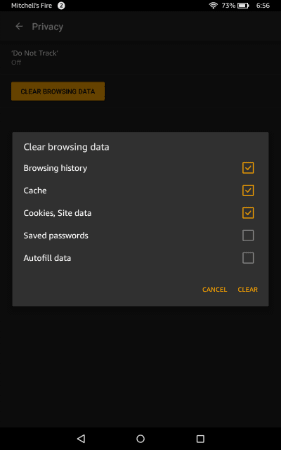
Modele mai vechi
- Atingeți "Web” pentru a deschide Browserul.
- Apasă pe
 butonul din partea de jos a ecranului, apoi selectați „Setări“.
butonul din partea de jos a ecranului, apoi selectați „Setări“. - Derulați în jos și selectați „Ștergeți toate datele cookie“, “Goliți memoria cache” sau ”Sterge istoricul" așa cum se dorește.
- Ar trebui să apară un dialog în care puteți confirma selecția. Atingeți "Bine" a inainta, a merge mai departe.
Asta e! Ați șters cu succes memoria cache a browserului Kindle Fire, istoricul și modulele cookie. Efectuați acești pași la fiecare două luni sau cam de câte ori browserul pare lent sau lent.